Khắc phục sự cố - Thông báo AI ClearVoice xuất hiện liên tục khi thực hiện cuộc gọi trên các phần mềm liên lạc
Sản phẩm áp dụng: Notebook, Desktop, All-in-One PC
Khi sử dụng phần mềm liên lạc như Microsoft Teams, nếu máy tính của bạn được trang bị trình điều khiển âm thanh IntelliGo , bạn có thể gặp phải tình huống thông báo hiện lên trên màn hình bất cứ khi nào nhận được tin nhắn, cho biết “Một phần mềm liên lạc hiện đang sử dụng AI ClearVoice”. ' . Bài viết này nhằm mục đích cung cấp hai phương pháp để giúp bạn giải quyết vấn đề này.
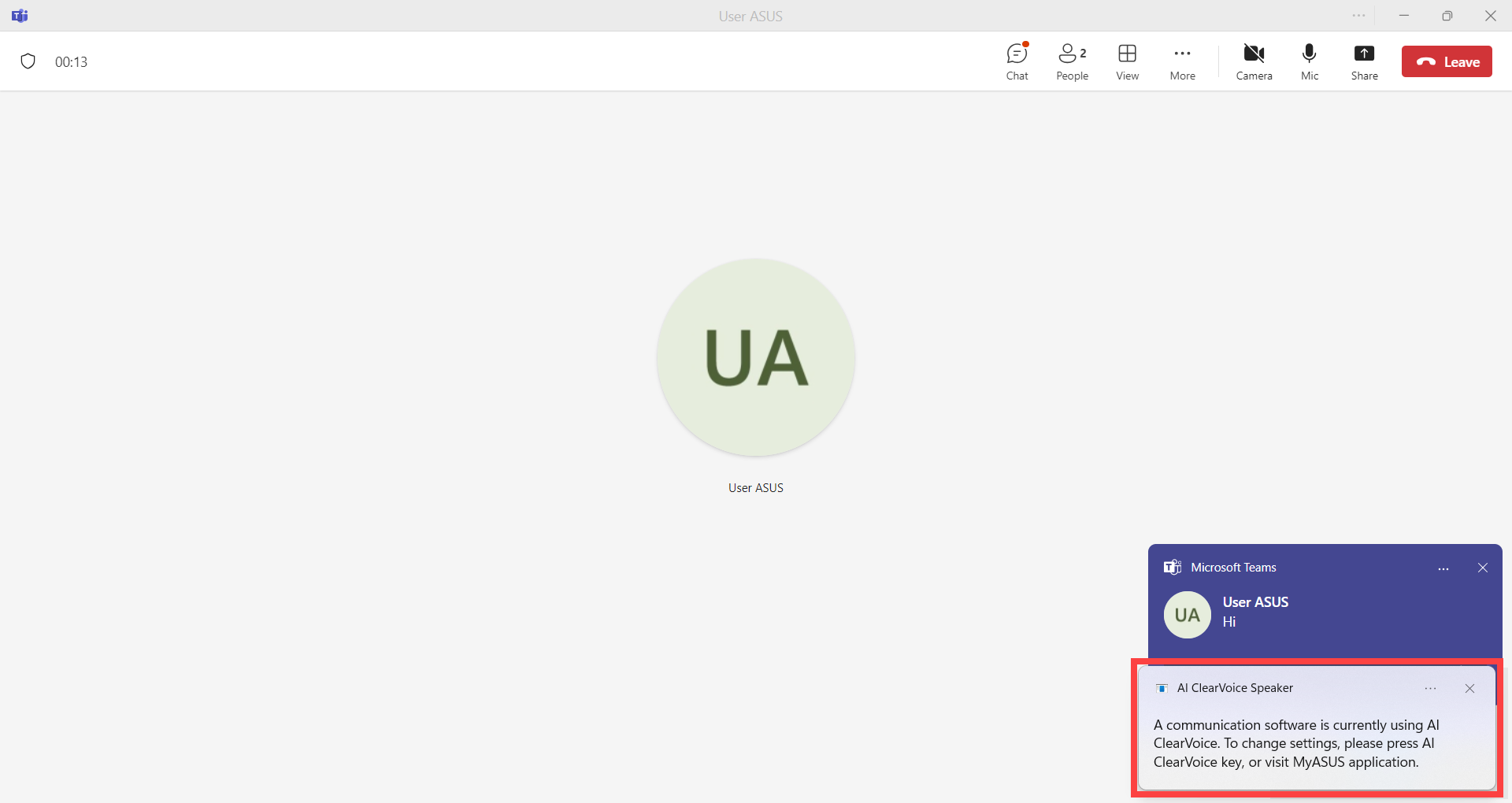
Trước khi tiếp tục các bước sau, vui lòng xác nhận thông qua Trình quản lý thiết bị xem máy tính của bạn có hỗ trợ trình điều khiển âm thanh IntelliGo hay không. (Nhấp chuột phải vào biểu tượng Bắt đầu trên thanh tác vụ > chọn Trình quản lý thiết bị > Đối tượng xử lý âm thanh)
Nếu thiết bị tồn tại, điều đó cho thấy máy tính của bạn hỗ trợ âm thanh IntelliGo.
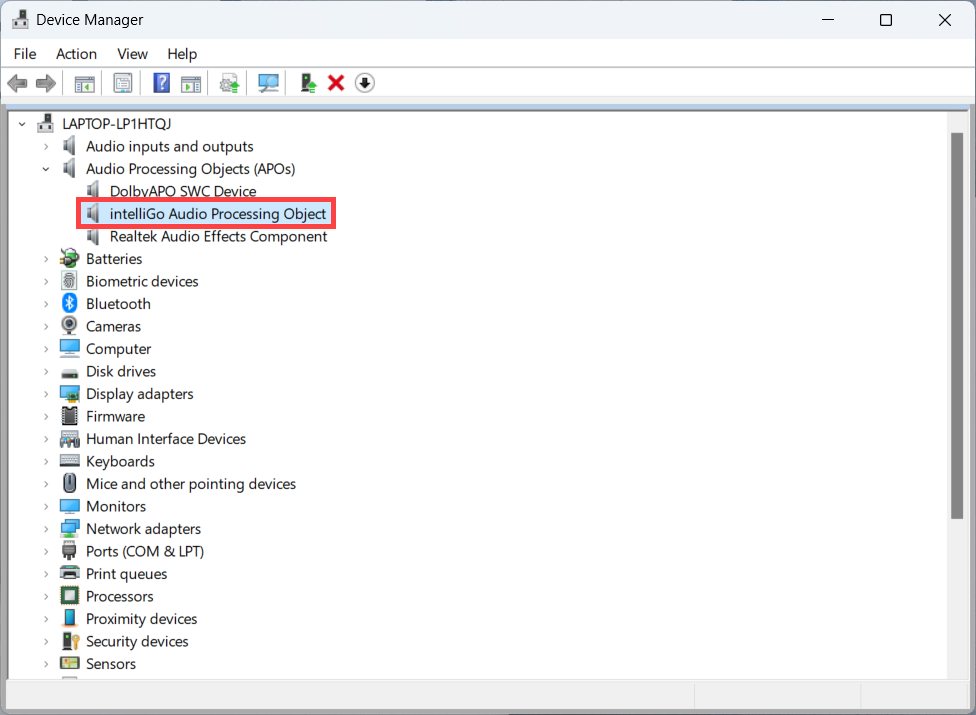
Vui lòng làm theo hướng dẫn tùy theo phiên bản hệ điều hành Windows hiện tại của bạn:
Hệ điều hành Windows 11
Phương pháp 1: Tắt chức năng loa AI ClearVoice trong MyASUS
- Nhập và tìm kiếm [MyASUS] trong thanh tìm kiếm Windows ① , sau đó nhấp vào [Open] ② .
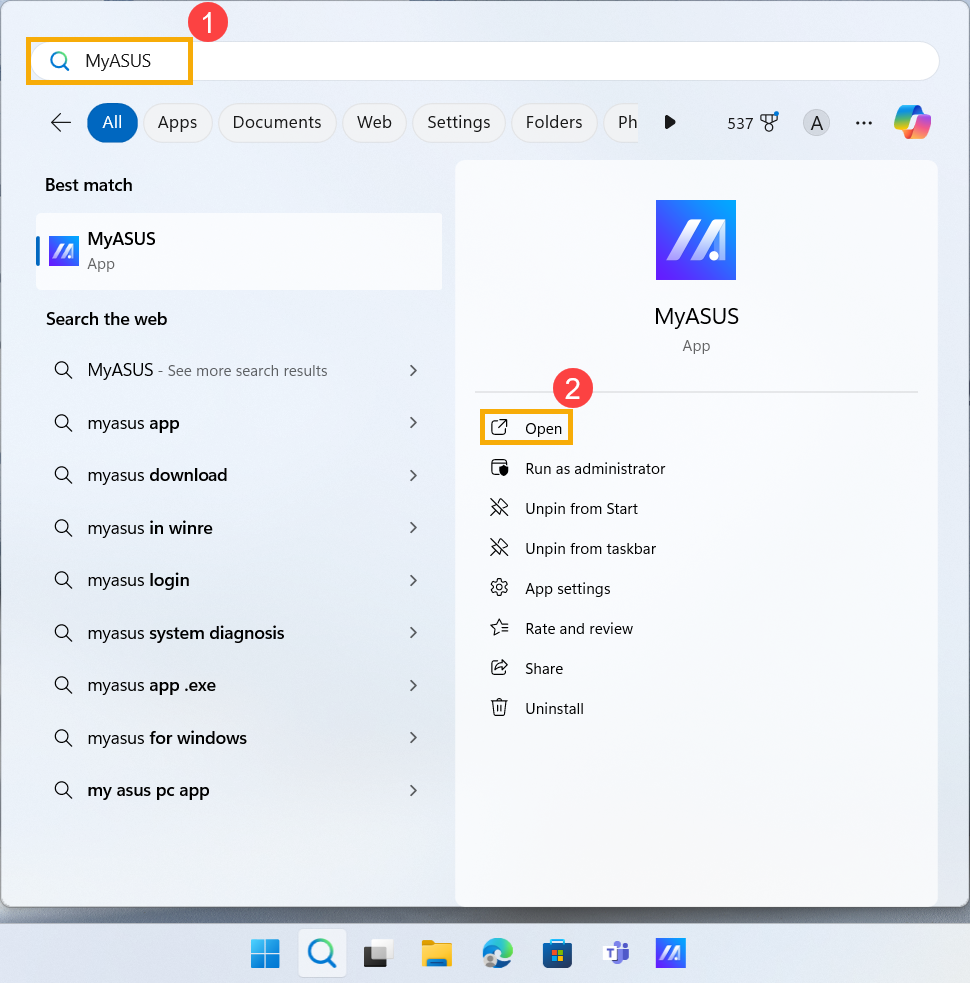
- Trong ứng dụng MyASUS, nhấp vào [Cài đặt thiết bị] ③ .

- Trong danh mục [Âm thanh & Hình ảnh] ④ , tìm [AI ClearVoice Loa] ⑤ .

- Điều chỉnh chức năng Loa AI ClearVoice thành Tắt ⑥ .

Phương pháp 2: Tắt thông báo AI ClearVoice Loa trong hệ thống Windows
- Nhấp vào biểu tượng [Bắt đầu]
 trên thanh tác vụ ① , sau đó nhấp vào [Cài đặt]
trên thanh tác vụ ① , sau đó nhấp vào [Cài đặt]  ② .
② . 
- Trong Cài đặt, nhấp vào [Hệ thống] ③ , sau đó nhấp vào [Thông báo] ④ .
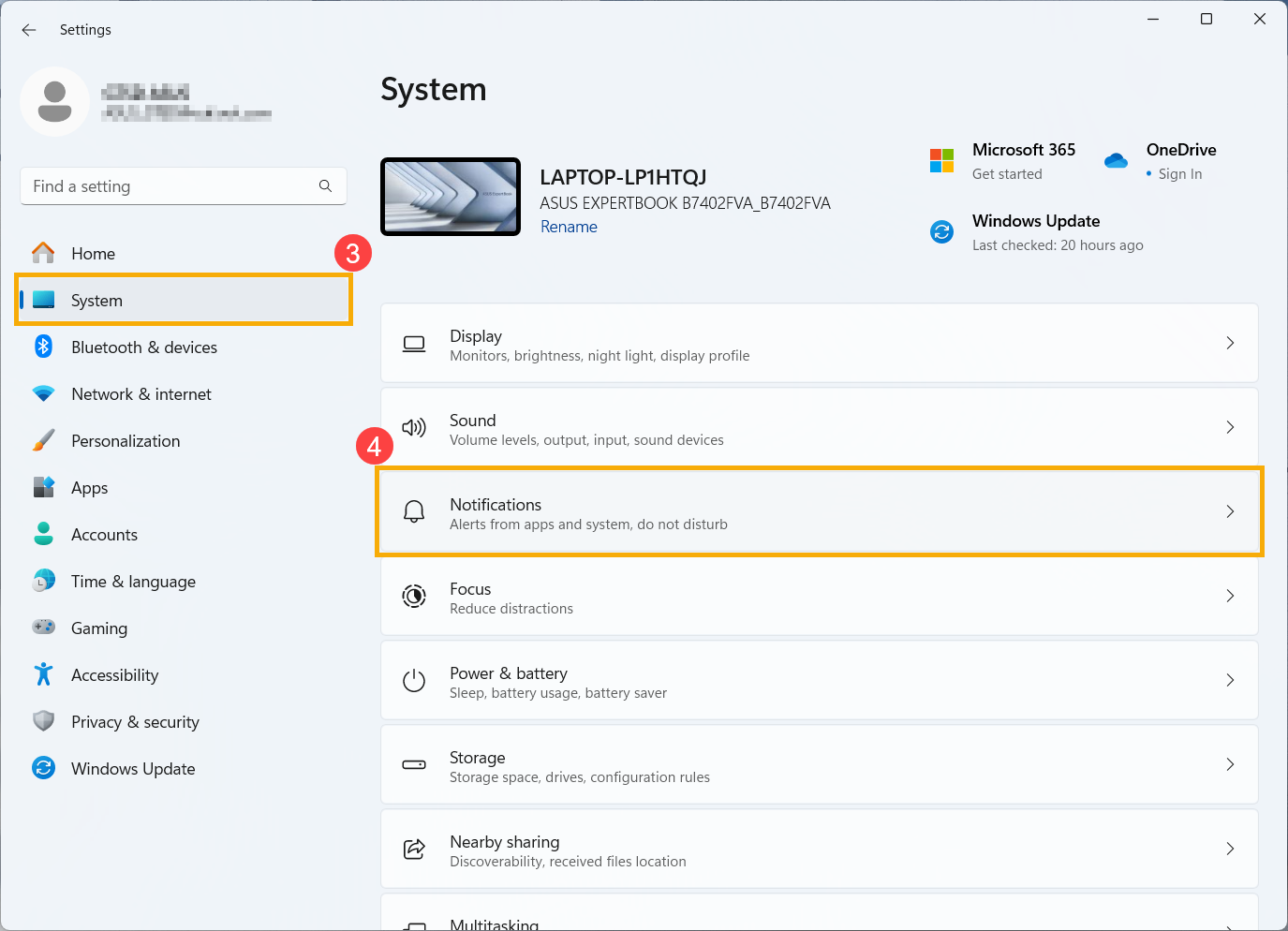
- Trong danh sách Thông báo từ ứng dụng và người gửi khác , hãy tìm [AI ClearVoice Loa] ⑤ .
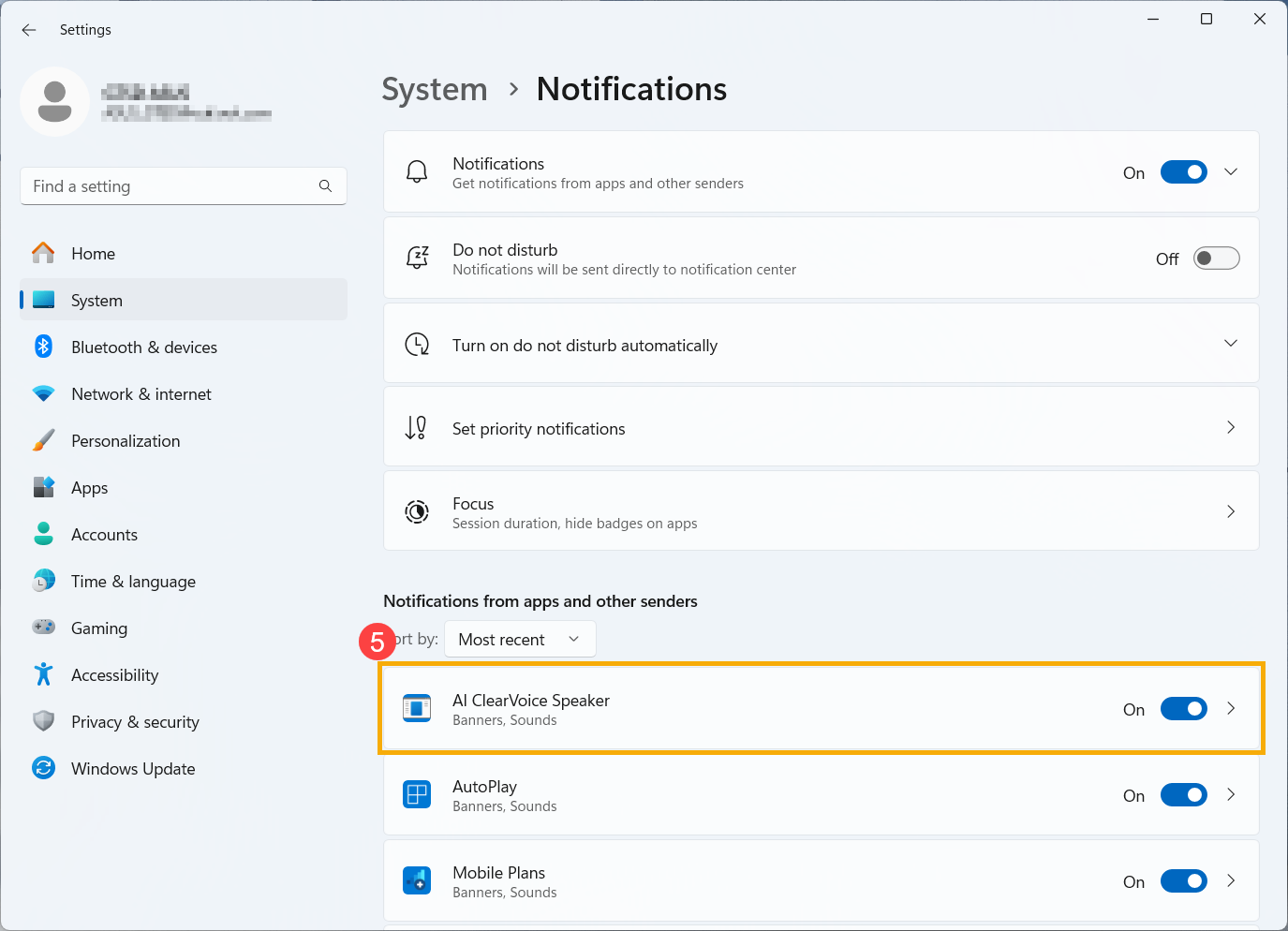
- Đặt thông báo Loa AI ClearVoice thành Tắt ⑥ .
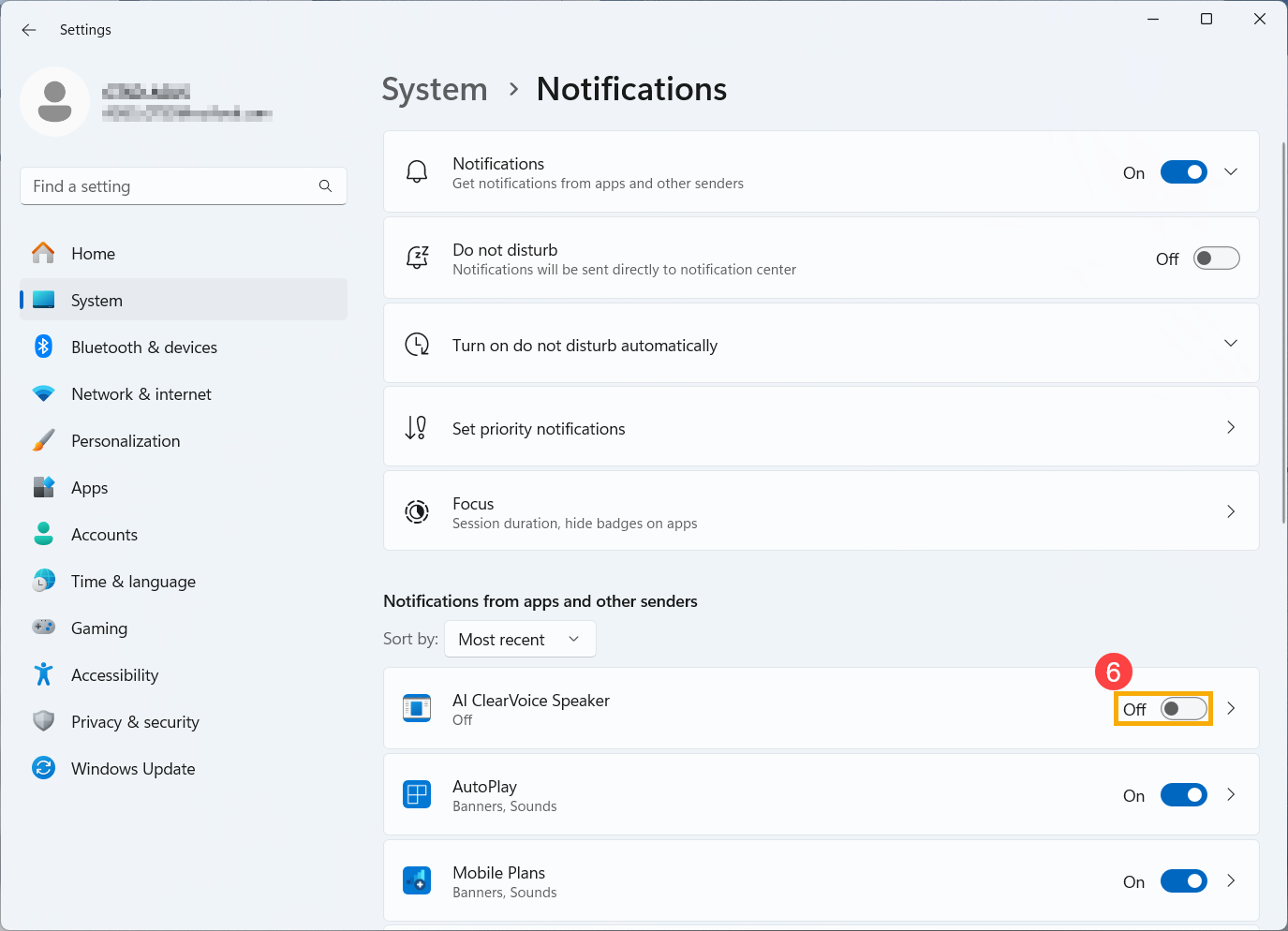
Phương pháp 1: Tắt chức năng loa AI ClearVoice trong MyASUS
- Nhập và tìm kiếm [MyASUS] trong thanh tìm kiếm Windows ① , sau đó nhấp vào [Open] ② .

- Trong ứng dụng MyASUS, nhấp vào [Cài đặt thiết bị] ③ .

- Trong danh mục [Âm thanh & Hình ảnh] ④ , tìm [AI ClearVoice Speaker] ⑤ .

- Điều chỉnh chức năng Loa AI ClearVoice thành Tắt ⑥ .

Phương pháp 2: Tắt thông báo AI ClearVoice Loa trong hệ thống Windows
- Nhấp vào biểu tượng [Bắt đầu]
 trên thanh tác vụ ① , sau đó nhấp vào [Cài đặt]
trên thanh tác vụ ① , sau đó nhấp vào [Cài đặt]  ② .
② . 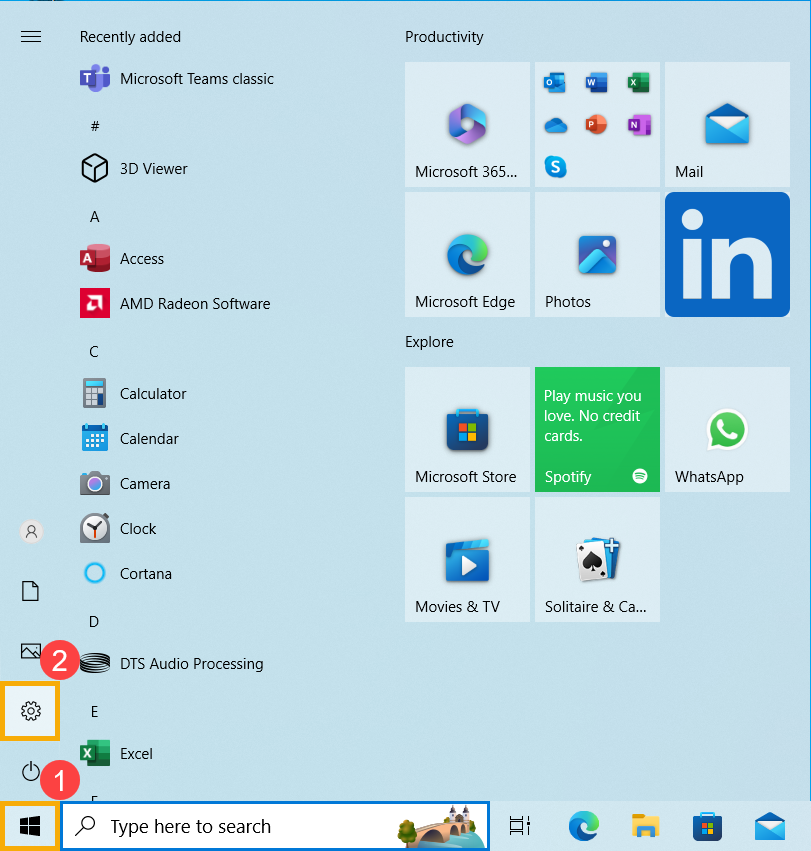
- Trong Cài đặt, nhấp vào [Hệ thống] ③ .

- Trong Cài đặt hệ thống, nhấp vào [Thông báo & hành động] ④ , sau đó trong danh sách Nhận thông báo từ những người gửi này , tìm [AI ClearVoice Loa] ⑤ .
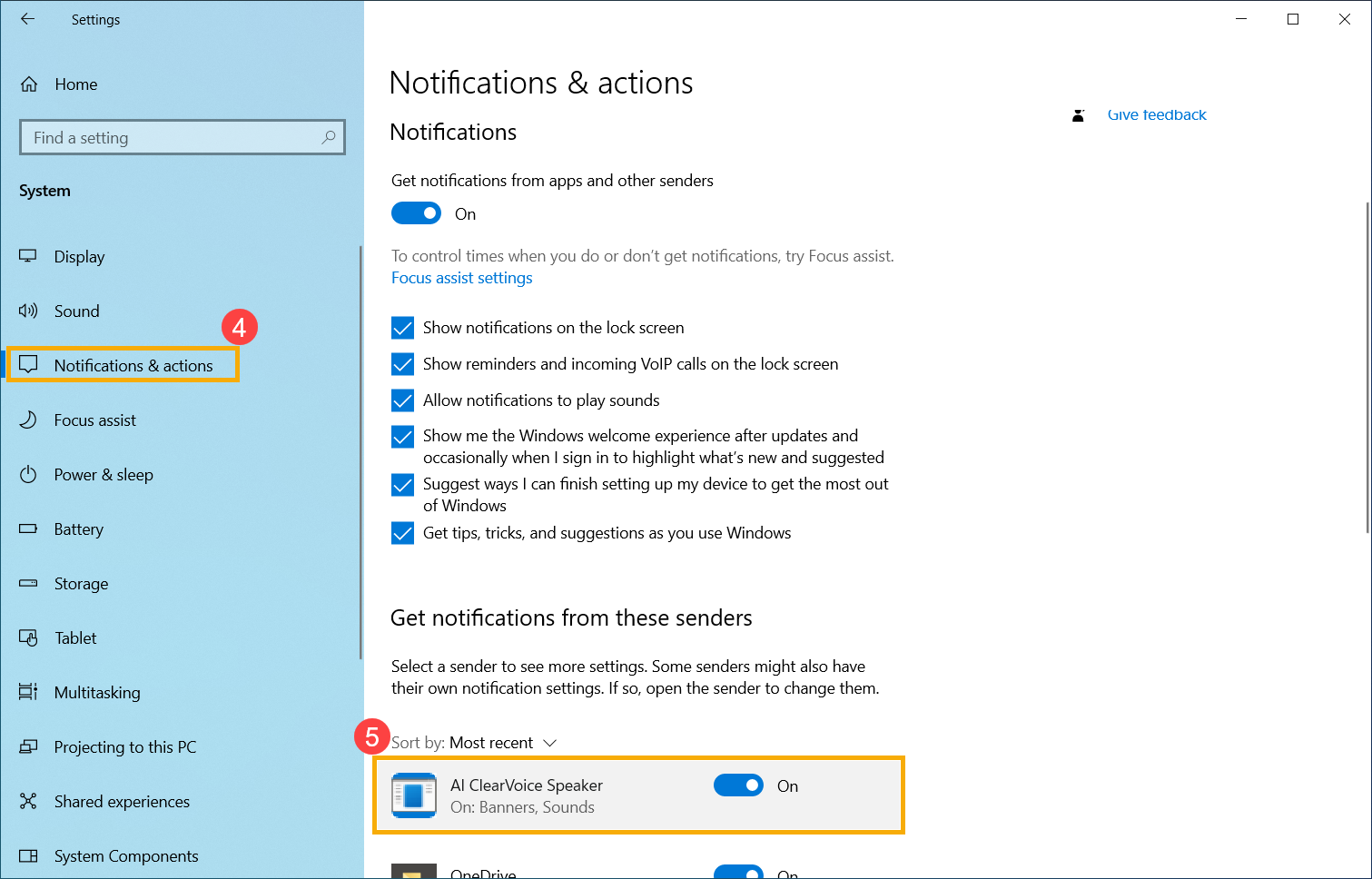
- Đặt thông báo Loa AI ClearVoice thành Tắt ⑥ .
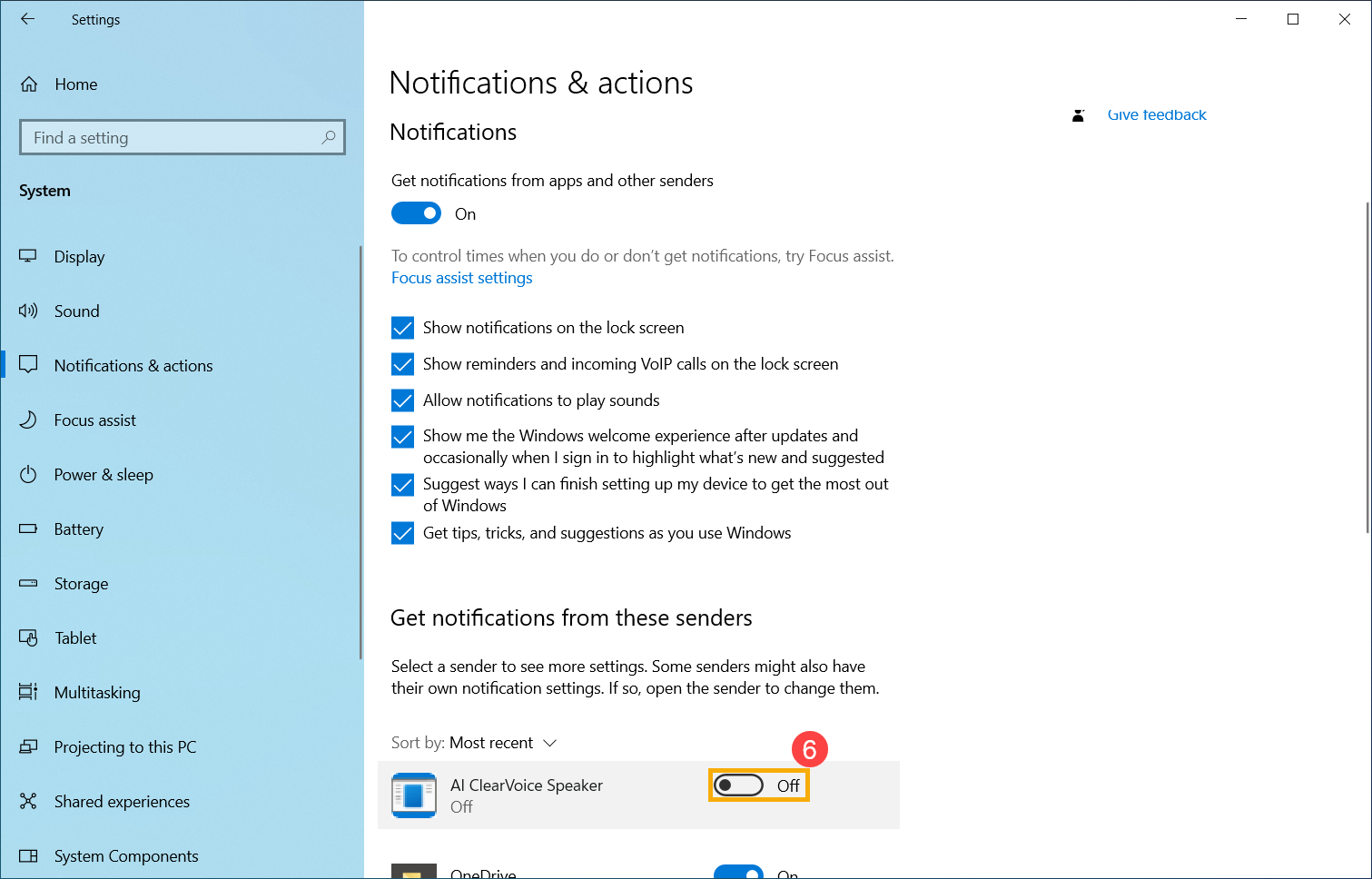
Nếu vấn đề của bạn vẫn chưa được giải quyết, vui lòng liên hệ với bộ phận hỗ trợ khách hàng của ASUS để được hỗ trợ thêm.